首页 > 电脑教程
高手解说win7系统更新失败提示错误代码80070003的解决技巧
2021-12-22 22:38:19 电脑教程今天教大家一招关于win7系统更新失败提示错误代码80070003的解决方法,近日一些用户反映win7系统更新失败提示错误代码80070003这样一个现象,当我们遇到win7系统更新失败提示错误代码80070003这种情况该怎么办呢?我们可以1、首先打开win7系统中的控制面板,点击“系统和安全”,打开对话框; 2、在打开的对话框中,点击“管理工具”-双击“服务”,在打开的对话框的下方找到“Windows Update”,选择Windows Update,点击界面左上角的”停止“按键,或是单击右键选择“停止”,然后以管理员身份进入下面跟随小编脚步看看win7系统更新失败提示错误代码80070003详细的解决方法:
更新失败出现错误码80070003的提示故障图:
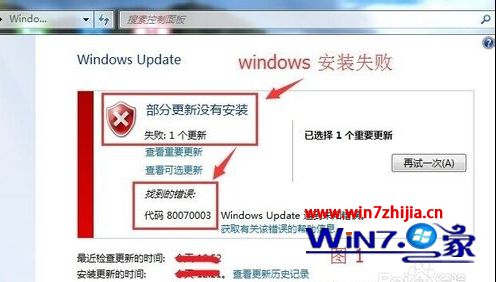
1、首先打开win7系统中的控制面板,点击“系统和安全”,打开对话框;
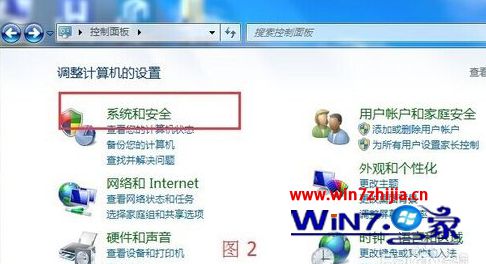
2、在打开的对话框中,点击“管理工具”-双击“服务”,在打开的对话框的下方找到“Windows Update”,选择Windows Update,点击界面左上角的”停止“按键,或是单击右键选择“停止”,然后以管理员身份进入;

3、接着返回打开C盘,然后依次打开“Windows”文件夹,-双击打开“SoftwareDistribution”文件夹,找到下面的2个文件夹。打开“DataStore”文件夹,删除里面所有的文件;反回上一步,再打开“Download”文件夹,删除里面所有的文件;

4、返回第三步的操作,选择Windows Update,右键单击,选择“启动”,做完上面操作后,安装更新文件就会顺利了。
关于Win7 64位旗舰版系统下更新失败提示错误代码80070003如何解决就跟大家分享到这里了,在更新过程中如果有遇到这样的问题就可以根据上面的方法进行解决,希望帮助到大家
看完这篇关于win7系统更新失败提示错误代码80070003的解决方法的教程,大家都会操作了吗?相信可以帮助到大家。
相关教程推荐
- 2021-12-17 win7能再还原到win10吗,win10变成win7怎么还原
- 2021-12-13 win7怎么调整屏幕亮度,win7怎么调整屏幕亮度电脑
- 2021-11-26 win7笔记本如何开热点,win7电脑热点怎么开
- 2021-11-25 360如何重装系统win7,360如何重装系统能将32改成
- 2021-12-13 win7未能显示安全选项,win7没有安全模式选项
- 2021-11-19 联想天逸5060装win7,联想天逸310装win7
- 2021-07-25 win7无法禁用触摸板,win7关闭触摸板没有禁用选项
- 2021-07-25 win7卡在欢迎界面转圈,win7欢迎界面一直转圈
- 2021-11-12 gta5一直在载入中win7,win7玩不了gta5
- 2021-09-16 win7一直卡在还原更改,win7一直卡在还原更改怎么